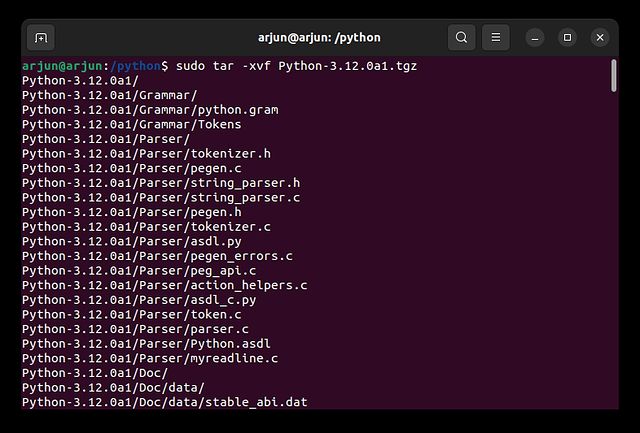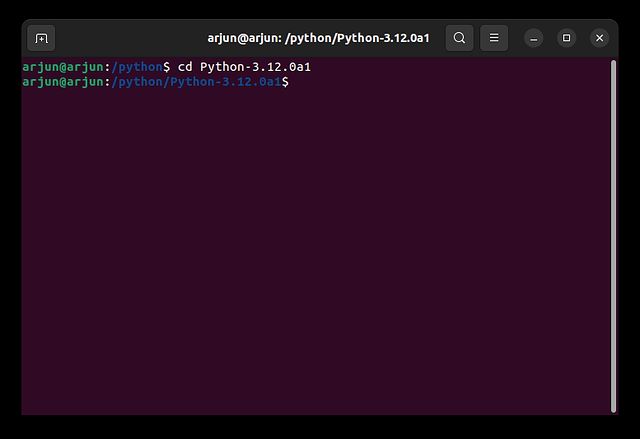Obecně platí, že operační systém Ubuntu by měl mít Python již předinstalovaný. Pokud z nějakého důvodu ve vaší distribuci chybí, je možné jej do Ubuntu doinstalovat. Pro vývojáře je Python klíčový pro tvorbu softwaru a webových aplikací. Navíc mnoho součástí systému Ubuntu na Pythonu závisí, takže je nutný pro správný chod celého operačního systému. Pojďme se tedy podívat, jak Python do Ubuntu nainstalovat.
Jak nainstalovat Python v Ubuntu (2022)
Tento návod představuje tři různé metody, jak Python získat do vašeho systému Ubuntu. Než ale začneme s instalací, je dobré ověřit, zda už Python ve vašem systému není přítomen. Podle toho se pak rozhodneme, zda jej budeme aktualizovat nebo rovnou instalovat.
Poznámka: Níže uvedené postupy byly testovány na nejnovějších verzích Ubuntu 22.04 LTS a Ubuntu 20.04.
Ověření, zda je Python již v Ubuntu nainstalován
Před instalací Pythonu je rozumné se ujistit, zda již není ve vašem systému. Díky tomu je možné aktualizovat stávající instalaci, místo instalace od začátku. Navíc se to může hodit i v případě, že se v budoucnu budete chtít přesunout na jinou verzi. Postupujte podle těchto kroků:
1. Otevřete Terminál pomocí klávesové zkratky „Ctrl + Alt + T“ a zadejte níže uvedený příkaz. Pokud se v odpovědi zobrazí číslo verze, znamená to, že Python je ve vašem Ubuntu již nainstalován. Pro ukončení Python prostředí stiskněte „Ctrl + D“. Pokud se zobrazí zpráva „Příkaz nenalezen“, Python v systému nemáte. V tom případě pokračujte k další metodě instalace.
python3
2. Alternativně můžete použít tento příkaz pro kontrolu verze Pythonu ve vašem systému Ubuntu:
python3 --version
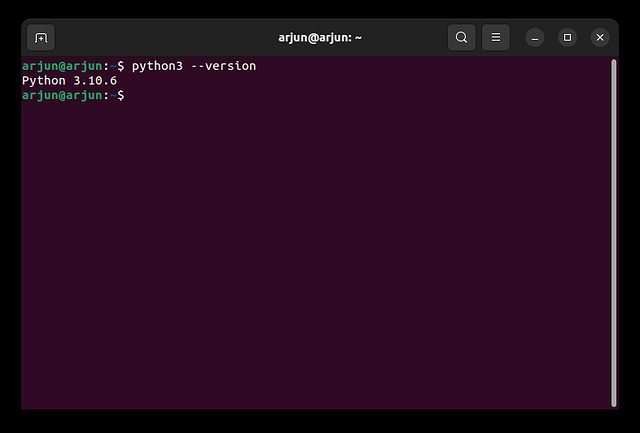
3. Pokud máte nainstalovanou starší verzi Pythonu, můžete ji na nejnovější verzi aktualizovat pomocí tohoto příkazu:
sudo apt --only-upgrade install python3
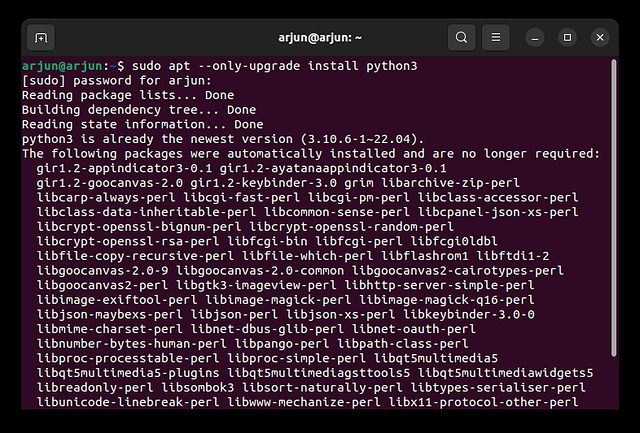
Instalace Pythonu z oficiálního repozitáře Ubuntu
Python je dostupný v oficiálním repozitáři Ubuntu. Pro instalaci tedy stačí provést jediný jednoduchý příkaz. Zde je postup:
1. Otevřete Terminál a pomocí následujícího příkazu aktualizujte seznam balíčků a repozitářů:
sudo apt update && sudo apt upgrade -y
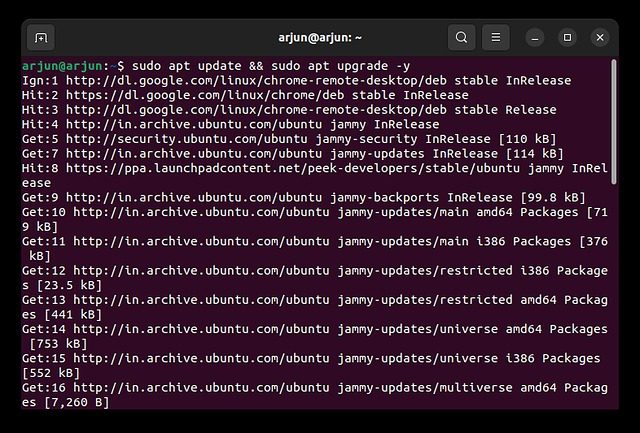
2. Následně Python do Ubuntu nainstalujete spuštěním tohoto příkazu. Instalace proběhne automaticky:
sudo apt install python3
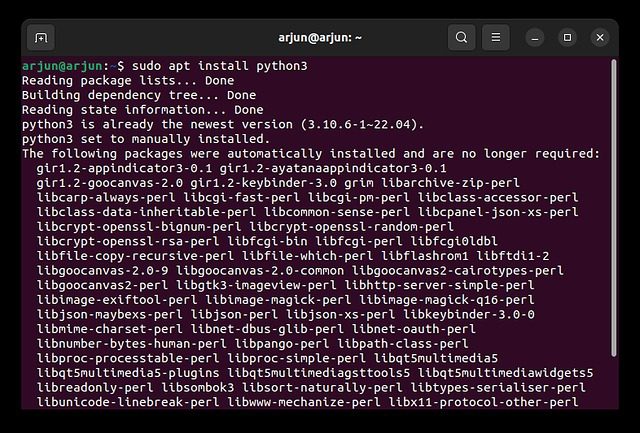
Instalace Pythonu z Deadsnakes PPA
Kromě oficiálních repozitářů je možné stáhnout novější verze Pythonu z Deadsnakes PPA, které je oblíbené pro hostování různých verzí Pythonu, od starších po nejnovější. Pokud z nějakého důvodu selhala instalace z oficiálního repozitáře, tato metoda by měla fungovat. Zde jsou kroky, které je třeba dodržet:
1. Otevřete Terminál pomocí zkratky „Ctrl + Alt + T“ a zadejte následující příkaz. Je potřebný pro správu distribuce a softwarových zdrojů od třetích stran.
sudo apt install software-properties-common
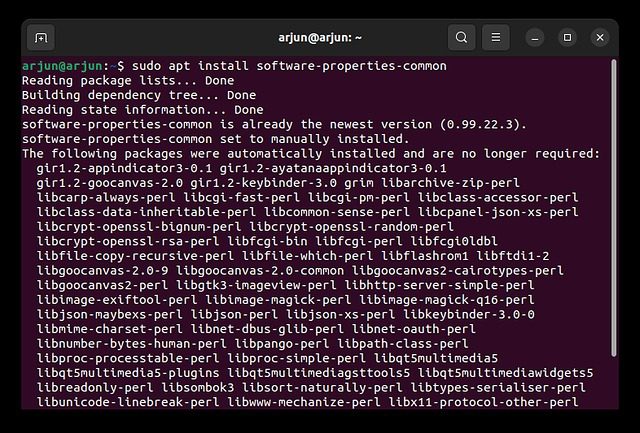
2. Dále přidejte Deadsnakes PPA do repozitářů Ubuntu pomocí tohoto příkazu. Po výzvě stiskněte Enter:
sudo add-apt-repository ppa:deadsnakes/ppa
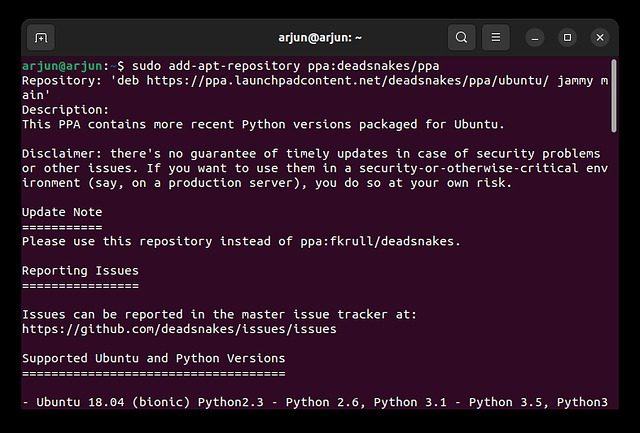
3. Nyní aktualizujte seznam balíčků a nainstalujte Python pomocí tohoto příkazu:
sudo apt update sudo apt install python3
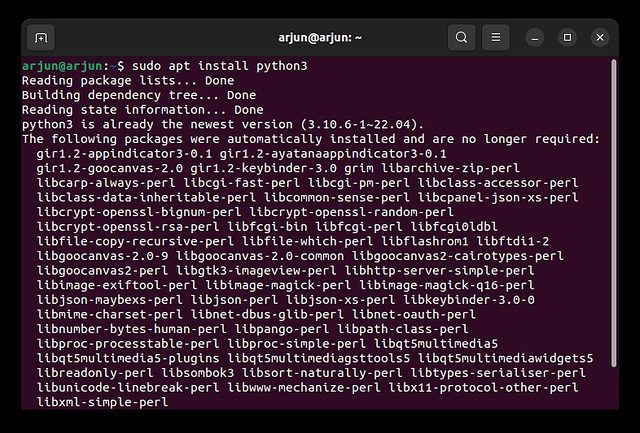
4. Z Deadsnakes PPA si můžete také vybrat konkrétní verzi Pythonu (starší i novější). Navíc jsou zde k dispozici i noční (experimentální) sestavení Pythonu. Pro instalaci použijte následující příkazy:
sudo apt install python3.12
nebo
sudo apt install python3.11
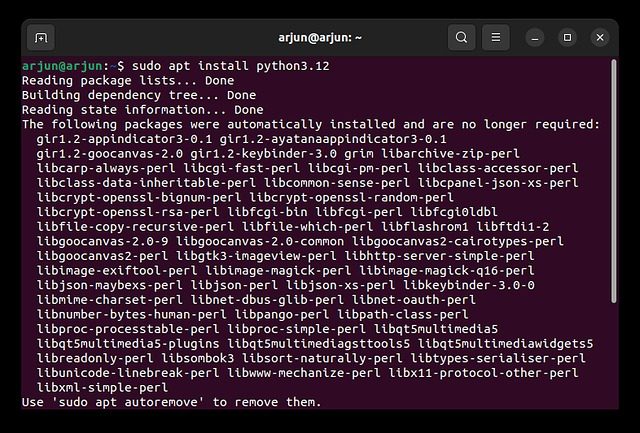
Sestavení Pythonu ze zdrojového kódu
Pokud se chcete pustit do něčeho náročnějšího, můžete si Python sestavit přímo ze zdrojového kódu. Je ale třeba počítat s tím, že je to časově náročnější proces, který může trvat i více než 15 minut (v závislosti na výkonu vašeho hardware). Postupujte podle následujících kroků:
1. Otevřete Terminál a pomocí následujícího příkazu aktualizujte seznam balíčků:
sudo apt update
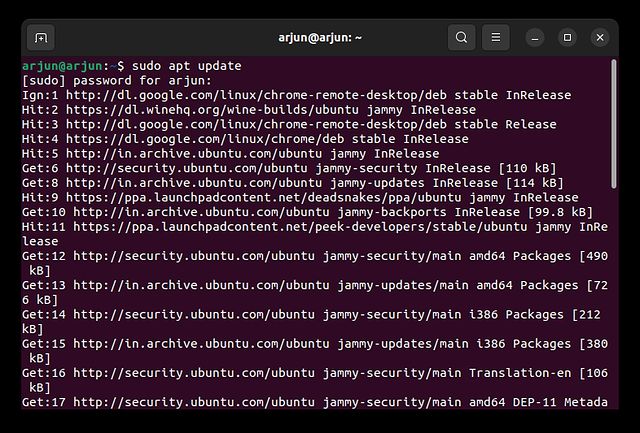
2. Dále pomocí tohoto příkazu nainstalujte potřebné závislosti pro sestavení Pythonu:
sudo apt install build-essential zlib1g-dev libncurses5-dev libgdbm-dev libnss3-dev libssl-dev libreadline-dev libffi-dev wget
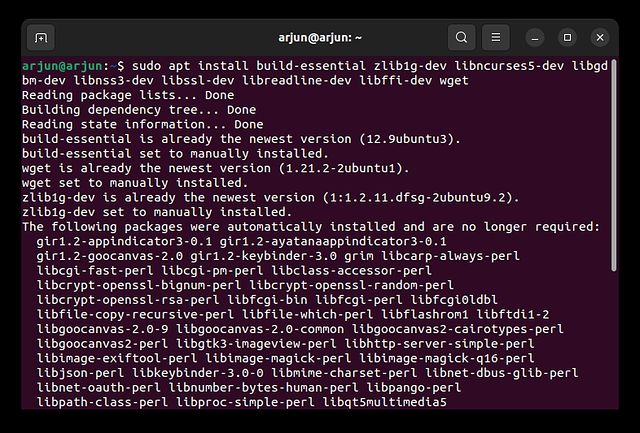
3. Následně vytvořte složku „python“ a přesuňte se do ní. Pokud se zobrazí chyba „Permission denied“, zkuste tento příkaz spustit s „sudo“:
sudo mkdir /python && cd /python
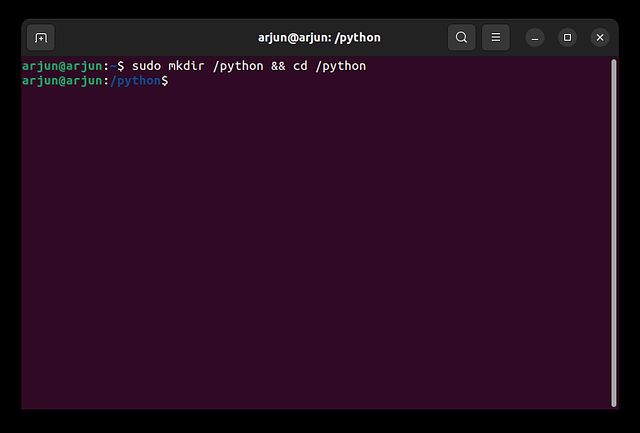
4. Nyní pomocí příkazu wget stáhněte nejnovější verzi Pythonu z oficiálních stránek. V tomto příkladu stahujeme Python 3.12.0a1:
sudo wget https://www.python.org/ftp/python/3.12.0/Python-3.12.0a1.tgz
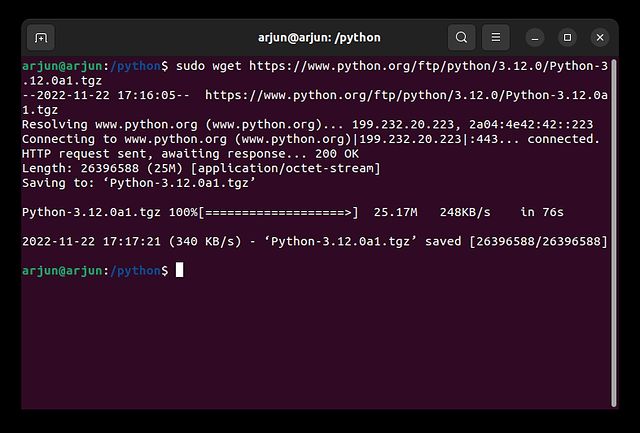
5. Rozbalte stažený archiv pomocí příkazu tar a přesuňte se do rozbalené složky:
sudo tar -xvf Python-3.12.0a1.tgz cd Python-3.12.0a1
6. Nyní spusťte následující příkaz pro aktivaci optimalizací před samotným sestavením. Tím se zkrátí čas potřebný pro kompilaci:
./configure --enable-optimizations
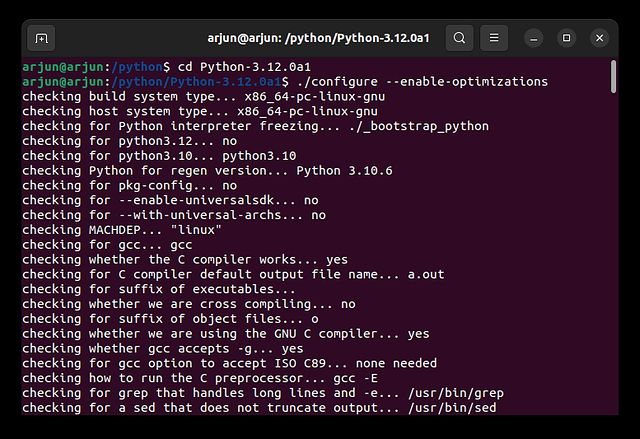
7. Následně pomocí tohoto příkazu sestavte Python v Ubuntu. Tento proces může trvat 10 až 15 minut:
sudo make install
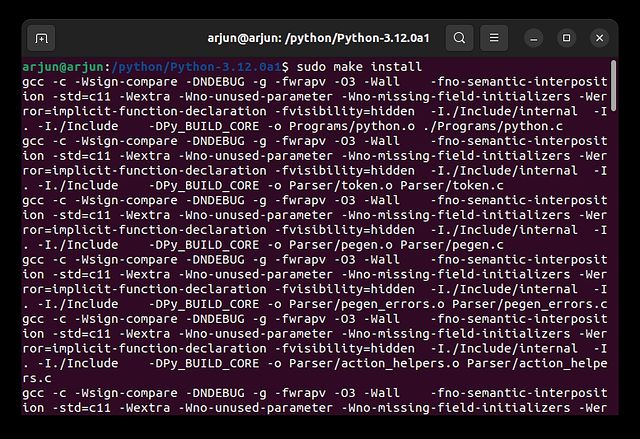
8. Po dokončení zkontrolujte verzi Pythonu pomocí příkazu „python3 –version“. A máte hotovo.
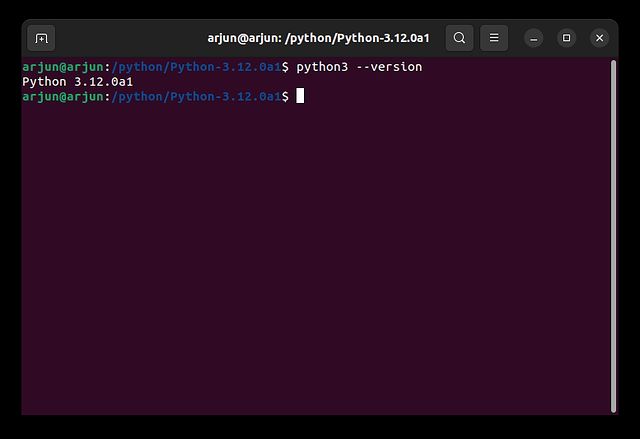
Instalace nebo aktualizace Pythonu v Ubuntu: 4 snadné metody
Tímto způsobem můžete instalovat Python do Ubuntu. Pokud jste při instalaci nezvolili minimální instalaci, pravděpodobně Python již máte v systému. V takovém případě stačí zkontrolovat jeho verzi a případně jej aktualizovat. Pokud Python nainstalován nemáte, můžete jej instalovat jednou z výše uvedených metod. A to je vše. Pokud chcete spouštět aplikace pro Android v Linuxu bez emulátoru, podívejte se na náš návod. Pokud máte nějaké dotazy, napište nám do komentářů.